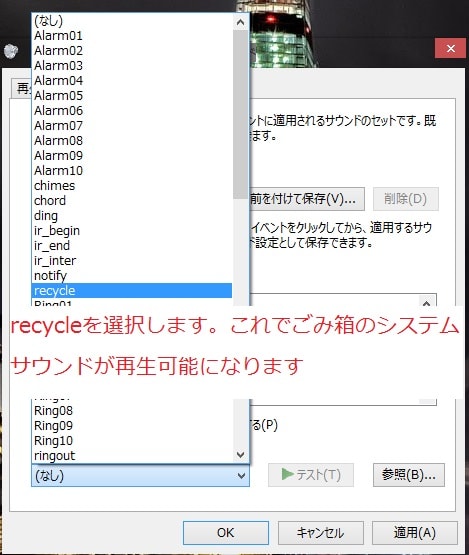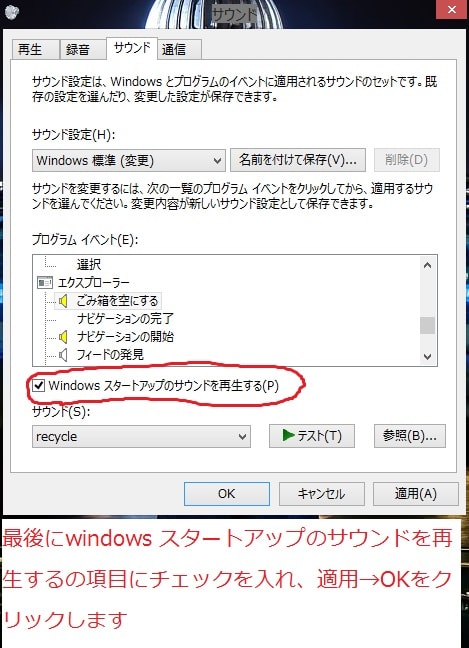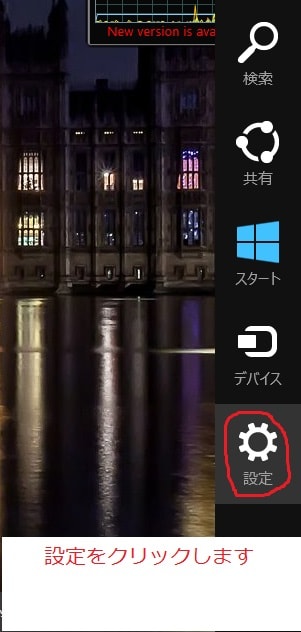皆様、こんばんは。
引き続いて失礼します。
さて明日も引き続いて猛暑の予報が発表されていますので水分補給はマメに行うようにしてください。
それでは今回の投稿にまいりましょう。
【スポンサーリンク】
はじめに
それでは今回の投稿ですが、〖windows 8〗〖windows 8.1 プレビュー版〗に関する記事を投稿したいと思います。
windows 8.1 プレビュー版がリリースとなってより早2週間が経過しました。すでにお使いの方もいらっしゃると思いますが、windows 8及びwindows 8.1 プレビュー版においてはタブレット型PCに最適化されているせいか、従来のwindowsとは異なりデフォルトでのシステムサウンドの再生環境が制限されています。
そこで今回の投稿ではwindows 8及びwindows 8.1 プレビュー版においても、従来のwindowsのようにシステムサウンドの再生環境を設定するということをテーマに記載していきたいと思います。
【スポンサーリンク】
従来のシステムサウンドを再生する方法
まず僕自身がwindows 8.1 プレビュー版を試していて再生されないシステムサウンドとして気になる音は以下です。
・OS起動時及びシャットダウン時のシステムサウンド
・マウス操作時のクリック音
・ブラウザを操作時のクリック音
↑
別にシステムサウンドがどうしても必須なものではありませんが、例えばガジェットのように音がしないと寂しいものですね。
それでは上記3つのシステムサウンドについて、windows 8及びwindows 8.1 プレビュー版における再生環境の設定を記載したいと思います。
1、【OS起動時及びシャットダウン時のシステムサウンド〗及び〖マウス操作時のクリック音】
それではまずOS起動時及びシャットダウン時のシステムサウンドとマウス操作時のクリック音から記載したいと思います。
なお今回の記事のテーマの一つは、windows 8及びwindows 8.1 プレビュー版ということですから、ここでの記載はwindows 8及びwindows 8.1 プレビュー版の操作方法にて記載することをご了解ください。
それではまずデスクトップ画面上でマウスを右クリックします。
個人設定を選択してください。
サウンドの項目をクリックします。
サウンドの設定画面よりプログラムイベントの一覧より、まずはごみ箱を空にするの項目を左クリックし、サウンドの項目をクリックします。
上記画像のように選択してください。
そして先と同様に今度はサウンドの設定画面のプログラムイベントの一覧より、ナビゲーションの開始の項目を左クリックし、サウンドの項目をクリックします。
今度はwindowsのナビゲーション開始を選択します。
そして最後にサウンドの設定画面より、windowsスタートアップのサウンドを再生するの項目にチェックを入れて適用→OKとクリックします。
これでOS起動時及びマウス操作時のクリック音の再生設定は完了です。
なおwindows 8及びwindows 8.1 プレビュー版におけるシャットダウン時のシステムサウンドについては少々特殊であり、コントロールパネルから設定が行えないようです。
具体的な操作方法については以下です。
まずはwindowsキー+Rを押してください。そうしますとファイル名を指定して実行の画面が起動します。
上記画像のように階層をたどり、「ExcludeFromCPL」キーを右クリックし、修正を選択します。
ここまでの作業が終了しましたら、レジストリエディターの画面は閉じてください。次に先に書かせていただいたように操作し、再度サウンド設定の画面を起動します。
そしてさらにサウンドの設定画面のプログラムイベントの一覧より、windowsの終了の項目を左クリックし、サウンドの項目をクリックします。
windowsのシャットダウンの項目を選択し、適用→OKをクリックします。
これで作業は完了です。windowsをシャットダウンする際のシステムサウンドが再生されるようになりました。
2、【ブラウザ操作時のクリック音】
それでは最後にブラウザ操作時のクリック音の設定方法を記載したいと思います。
まずはマウスカーソルをデスクトップ画面の右下に移動し、チャームを呼び出してください。
チャームが起動しましたら、設定をクリックします。
さらにコントロールパネルを選択します。なおここからは画像の通りに操作してください。
以上で完了です。ブラウザ操作時のクリック音の設定を行うことが出来ました。
あとがき
さて今回の投稿は以上となります。
今回の投稿で記載する記事以外の「Windows 8.1」の使い方に関連する記事に興味がある方は、ぜひ一度以下の「Windows 8.1」の使い方に関連する記事のまとめを参照してください。
<「Windows 8.1」の使い方に関連する記事のまとめ>
1、URL
それでは以上です。